El uso de temas hijo es una de las formas más útiles de modificar, retocar y probar temas sin preocuparse por los riesgos que ello conlleva. Dado que es el tema hijo el que se modifica y no el tema padre, elNo se pierde ninguna personalización al actualizar el tema padre.
Si encuentra algún problema después de realizar los cambios, siempre puede volver al tema original borrando el tema hijo creado.
![Imagen [1]-Tutorial de subtemas de WordPress: creación manual y por plug-in y diferencia entre los detalles](http://gqxi.cn/wp-content/uploads/2024/12/20241217190850963-image.png)
?Qué es un tema hijo de WordPress?
Los temas hijos, como su nombre indica, son temas que heredan la funcionalidad de un tema padre. Editar sitio Temas de WordPresspuede ser arriesgado, ya que cualquier cambio personalizado puede afectar al tema principal. Por lo tanto, los temas hijo pueden utilizarse como una alternativa sin riesgos para modificar los temas de WordPress de forma segura.
Los temas hijo de WordPress existen en una carpeta diferente a la del tema padre, y el tema hijo depende de la funcionalidad del tema padre a menos que se modifique. Cuando instale un tema hijo en el panel de control de WordPress, verá que está asociado al tema padre.
Si se utiliza un tema hijo en un sitio web, el núcleo de WordPress comprobará primero los archivos del tema hijo. Si no se realizan cambios en el tema hijo, WordPress ejecutará los archivos del tema padre.
Lo que hay que recordar es queLos temas hijos no pueden ejecutarse de forma independiente y deben instalarse al mismo tiempo que el tema padre..
?Cuál es la diferencia entre un tema padre de WordPress y un tema hijo?
Un tema padre es un tema WordPress completo que contiene archivos de plantilla, hojas de estilo, CSS, archivos JavaScript y otros recursos necesarios para hacer funcionar un sitio web WordPress. Un tema hijo, por otro lado, hereda su funcionalidad del tema padre.
A continuación encontrará una tabla comparativa elaborada para ayudarle a comprender la diferencia entre ambos:
| tema principal | subtema |
|---|---|
| Originalmente en WordPress | Desarrollado posteriormente |
| Tema principal independiente de otros temas | El tema hijo depende del tema padre y hereda la funcionalidad de éste |
| Contiene todos los documentos y recursos | Los temas hijos suelen tener sólo dos archivos: style.css y functions.php. |
| El tema principal es obligatorio | Los subtemas son adecuados para hacer |
?Cuándo debo utilizar un tema hijo en WordPress?
Los subtemas pueden utilizarse en los siguientes casos:
- Desea personalizar las plantillas o estilos del tema, pero no quiere modificar el código del tema padre.
- Desea probar nuevas funciones o personalizar ajustes sin correr riesgos.
- Se está desarrollando un nuevo tema y le gustaría utilizar un tema existente como punto de partida.
- Desea crear un tema personalizado para un cliente o proyecto específico y basarse en un tema existente.
Requisitos previos antes de crear un tema hijo de WordPress
1. Página web de respaldo
Haga siempre una copia de seguridad de su sitio antes de crear un tema hijo.. En caso de accidente, puede utilizar una copia de seguridad para devolver el sitio a la normalidad. Puede utilizar un plugin (como Updraft) para hacer copias de seguridad, o también puede hacer copias de seguridad a través de la funciónPanel de control del ordenador centralCree una copia de seguridad.
Si nunca ha realizado una copia de seguridad de un sitio web de WordPress, puede consultar nuestra sencilla guía sobre cómo realizar una copia de seguridad de un sitio web de WordPress.
2. Creación de un entorno de ensayo
El método recomendado es realizar los cambios en un entorno de ensayo y probar su exactitud antes de aplicarlos al entorno en línea. La creación de un sitio de ensayo de WordPress le permite probar los cambios de forma segura sin afectar al sitio en línea.
Cómo crear un tema hijo manualmente
Crear un tema hijo en WordPress es cuestión de unos pocos pasos. Para facilitar la comprensión del concepto de subtemas en WordPress, empecemos por el tema Veinticinco El tema por defecto se utiliza como ejemplo para crear un tema hijo con algunas modificaciones para ayudarles a entender cómo funcionan los temas hijo.
Paso 1: Crear carpeta de subtemas
En primer lugar, cree una carpeta independiente en su sistema local para todos los archivos necesarios para el tema hijo.
?Por qué crearlo en el sistema local?
Esto se debe a que, una vez finalizada la creación de todos los archivos, las carpetas pueden cargarse en su sitio web a través de la tecnología FTP (protocolo de transferencia de archivos).
A continuación, nombre la carpeta recién creada de forma que sea similar al nombre del tema padre y a?ada la palabra "child" al final del nombre. Por ejemplo, el sitio está utilizando Temas de Twenty Twenty-Two.
Si quisiera crear un tema hijo para el tema Twenty Twenty-Two, nombraría la carpeta Veintidós hijosEsto significa que la carpeta es una carpeta de subtemas del tema Twenty-Two.
![Imagen [2]-Tutorial de subtemas de WordPress: creación manual y mediante plug-in y diferencia entre los detalles](http://gqxi.cn/wp-content/uploads/2024/12/20241217184805726-image.png)
Paso 2: Crear la hoja de estilo para el tema hijo
A continuación, debe crear una carpeta de tema hijo llamada style.css archivo. Este archivo CSS contendrá todas las reglas y declaraciones de estilo para el tema hijo.
Para crear archivos CSS, puede utilizar un editor de texto como el Bloc de notas o un editor de código como Sublime Text.
Para que la hoja de estilo funcione correctamente, debe a?adir la propiedadNotas de cabeza. El comentario de cabecera contiene información básica sobre el tema hijo, incluyendo que es hijo de un tema padre determinado.
Los dos elementos más importantes de la anotación sonNombre del tema responder cantando Catálogo de plantillas (Plantilla). Los archivos de temas se encuentran normalmente en la carpeta wp-contenido/temas carpeta.
Abra el Bloc de notas y copie y pegue estos códigos de abajo en su archivo y guarde este archivo como .css Extensión del archivo:
/*
Nombre del tema: Twenty Twenty Two Child
URI del tema: https://wordpress.org/themes/twentytwentytwo/
Autor: el equipo de WordPress
Autor URI: https://wordpress.org/
Plantilla: twentytwentytwo
Descripción: Child Theme of Twenty Twenty-Two
Versión: 1.1
Licencia: GNU General Public License v2 o posterior
URI de la licencia: http://www.gnu.org/licenses/gpl-2.0.html
Tags: negro, azul, gris, rosa, morado, blanco, amarillo, oscuro, claro, dos columnas, barra lateral izquierda, fixed-layout, responsive-layout, accesibilidad- listo, fondo personalizado, colores personalizados, encabezado personalizado, menú personalizado, estilo editor, imágenes destacadas, microformatos, postformatos, rtl- soporte de idiomas, sticky-post, threaded-comments, translation-ready
Dominio del texto: twentytwentytwo-child
Este tema, al igual que WordPress, tiene licencia GPL.
Utilícelo para hacer algo guay, divertirse y compartir lo que ha aprendido con los demás.
*/Utilícelo para hacer algo guay, divertirse y compartir lo que ha aprendido con los demás.Una vez que haya guardado el archivo, vaya al panel de administración de WordPress → estado exterior → temáticaYa lo verá. Veintidós Ni?o El tema ha aparecido. Ahora puede aplicar el tema a la página web.
debido a style.css en el directorio del tema hijo de WordPress, WordPress cargará este style.css y no la hoja de estilos del tema padre. Otros archivos, como index.phpypágina.php responder cantando funciones.phpque se cargan desde el tema padre.
Sin embargo, como aún no hemos a?adido un subtema al style.css Necesitará importar los estilos del tema padre para definir cualquier estilo en su tema. Según las mejores prácticas del Codex de WordPress, se recomienda importar los estilos del tema padre a través de la función funciones.php El archivo a?ade la hoja de estilo a la cola de espera.
Paso 3: Cargar las hojas de estilo de los temas padre e hijo
A diferencia de los demás archivos del tema hijo de WordPress, el archivo funciones.php funciona de la siguiente manera: WordPress carga primero el archivo funciones.php e inicializar las funciones que contiene, antes de ejecutar el archivo funciones.php Documentación.
Como ya se ha mencionado, la mejor forma de importar hojas de estilo es a través de la función funciones.php El archivo lo a?ade a la cola (enqueue).
En el directorio del tema hijo cree un funciones.php y a?ada estos códigos
Código phpCopy<?php
add_action( 'wp_enqueue_scripts', 'enqueue_parent_styles' );
function enqueue_parent_styles() {
wp_enqueue_style( 'parent-style', get_template_directory_uri().' /style.css' );
}
Este código llama al archivo del tema padre style.css Hoja de estilo. Si necesita editar el contenido de la hoja de estilos, puede a?adir la regla de estilo modificada al tema hijo de style.css Documentación.
Paso 4: Edite el archivo style.css del tema hijo
En un tema hijo de WordPress, el style.css Defina reglas de estilo en el archivo y edite hojas de estilo fácilmente. Por ejemplo, si queremos cambiar el color de un enlace, sólo tenemos que definir una regla de estilo en el archivo del tema hijo style.css A?ada la siguiente línea de código al archivo:
cssCopiar códigoa {
color: #D54E21.
decoración del texto: ninguna;
}
En este proceso, el subtema style.css El documento contiene una descripción del enlace (a) anulan las reglas de estilo del tema padre style.cssy los demás estilos permanecen inalterados.
Paso 5: Editar el archivo de plantilla single.php
Los archivos de plantilla individuales pueden editarse fácilmente en los temas hijo. Por ejemplo, si desea modificar el single.php primero debe copiar el archivo de la carpeta del tema padre y luego pegarlo en la carpeta del tema hijo de WordPress.
Supongamos que queremos eliminar la sección de comentarios de una página de una sola entrada. Después de copiar el archivo en la carpeta del tema hijo, podemos editar el archivo para eliminar el siguiente código:
// Si los comentarios están abiertos o tenemos al menos un comentario, cargue la plantilla de comentarios.
if ( comments_open() || get_comments_number() ) : :
comments_template().
endif;
En este proceso, WordPress comprobará primero la carpeta del tema hijo en busca de la presencia del archivo single.php archivo. Si existe, se cargará desde la carpeta del tema hijo; si no existe, se retrocederá para cargar el archivo en la carpeta del tema padre.
Del mismo modo, podemos editar cualquier archivo de plantilla individual en el tema. Este enfoque es estupendo porque mantiene la integridad del tema padre y los cambios personalizados no se pierden al actualizar el tema padre.
Cómo crear temas hijo utilizando plugins
Si uno no es desarrollador, no tiene conocimientos técnicos o no quiere utilizar métodos manuales, entonces puede crear temas hijo con la ayuda de plugins.Hay varios plugins disponibles en el repositorio de WordPress que pueden ayudar a crear temas hijo rápidamente.
Existen 3 plugins de temas hijo gratuitos más populares:
- Asistente para temas infantiles
- Generador de temas infantiles WPS
- Generador de temas infantiles WP
En este tutorial, utilizamos el Asistente para temas infantiles para generar temas hijo.
- cambiar aPanel de WordPress > Plugins > A?adir nuevo plugin.
- Buscar en la barra de búsqueda de la derechaPlugin Child Theme Wizard.
- hacer clic (con un ratón u otro dispositivo se?alador)"Instalación"Botón.
- Tras la instalación, pulseactivepara activar el complemento.
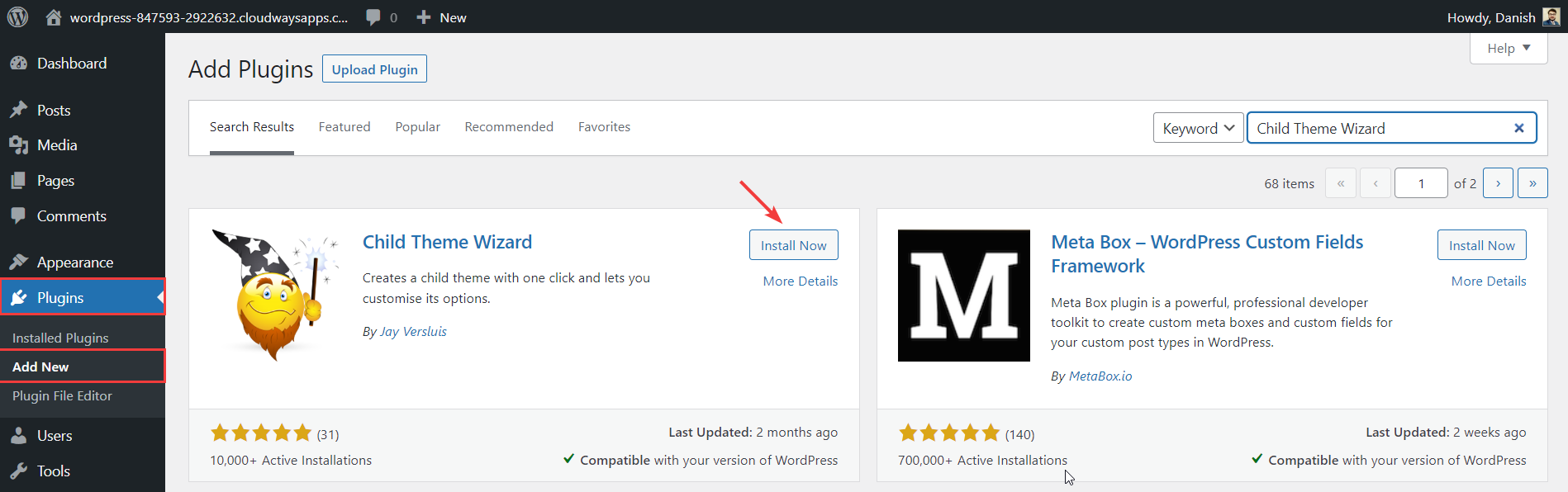
- Después de activar con éxito el plugin, se mostrará en la barra de administración izquierda de WP bajo el iconoartefactoVer en la opción"Opción "Asistente para subtemas
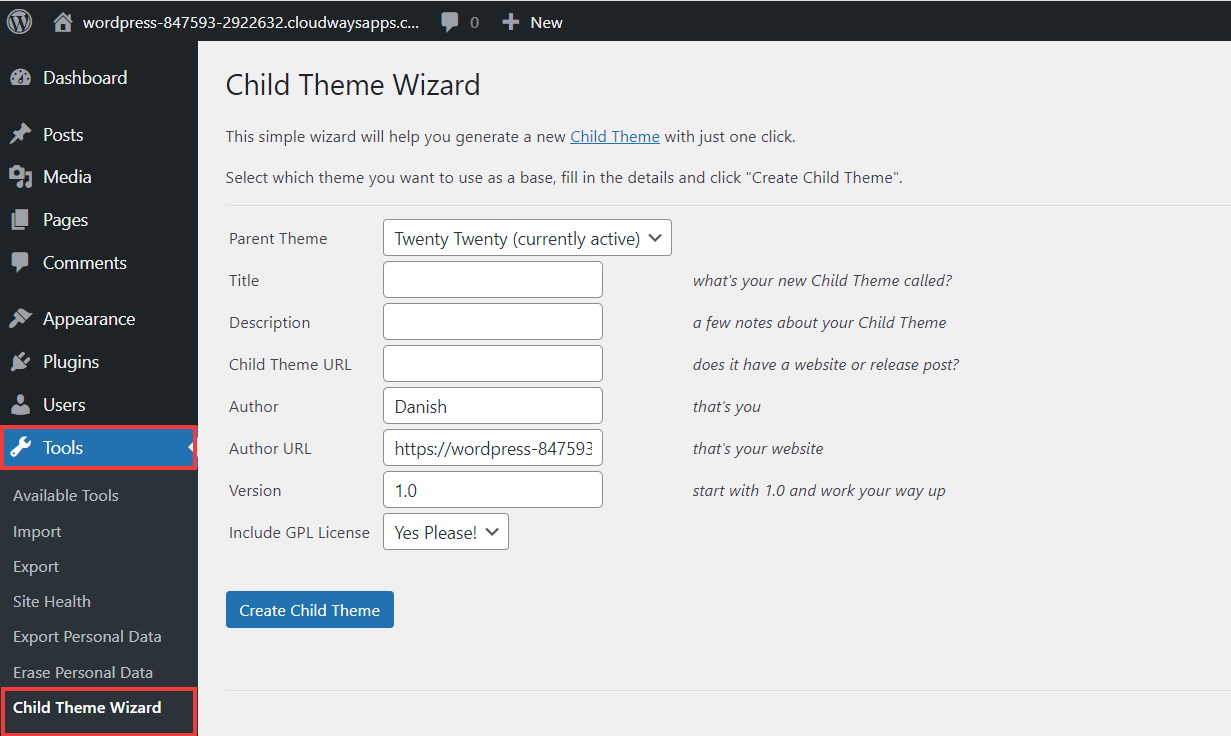
- Ahora, hay que elegirpadre temática. Para ello, es necesario a?adirleyendaydescripcionesresponder cantando1a sucursal terrestre: 11 p.m.-1 a.m., medianoche temática URLy luego haga clic enestablecer 1a sucursal terrestre: 11 p.m.-1 a.m., medianoche temática.
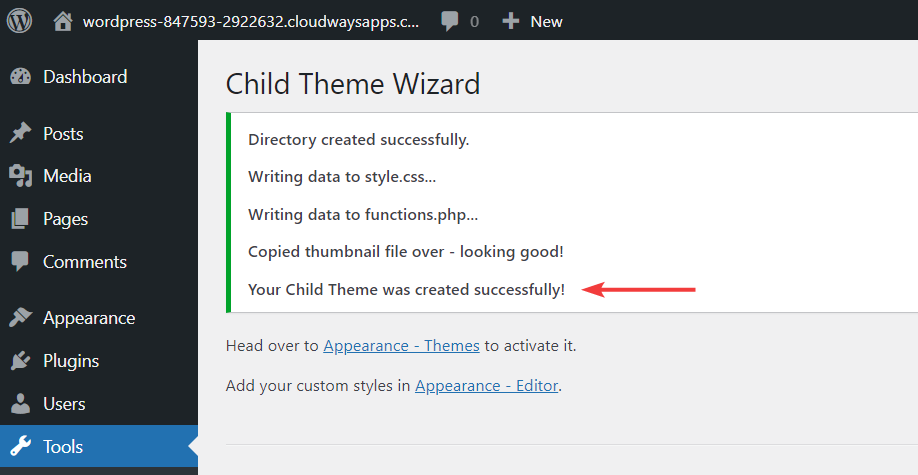
- Ahora vaya aApariencia > Temasy vea el tema hijo recién creado.
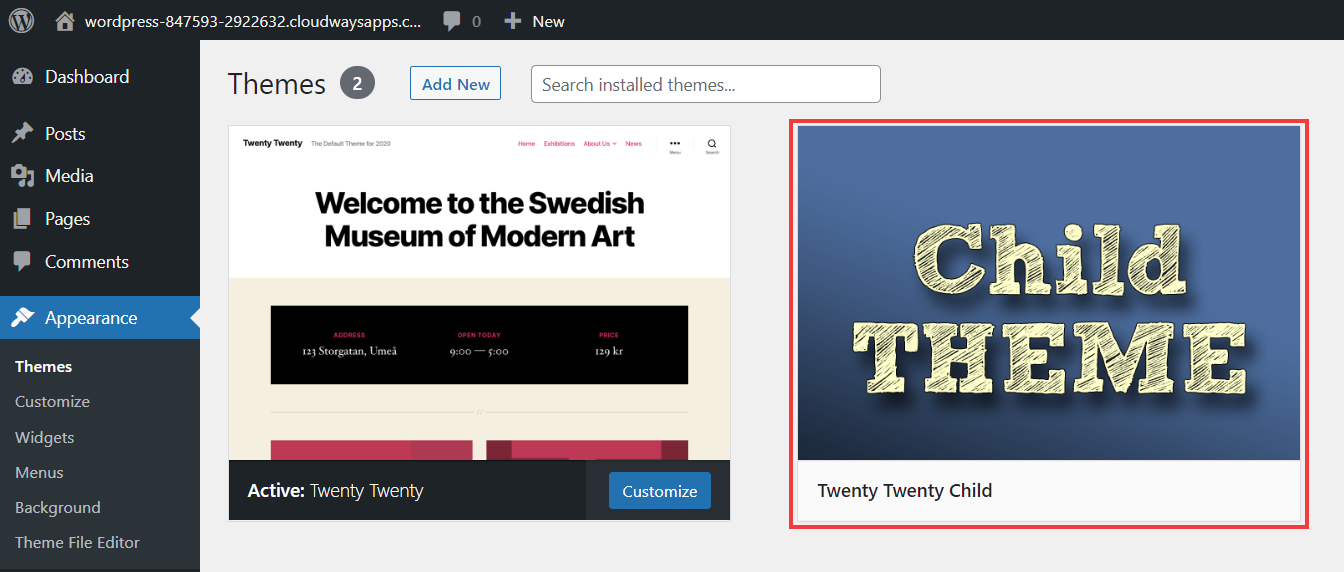
Eso es con el plugin".Asistente para temas infantiles"Una forma sencilla de crear temas infantiles.
resúmenes
Ya está. Ahora que ha comprendido qué es un tema hijo de WordPress y en qué se diferencia del tema padre. En este artículo se explican las ventajas de utilizar un tema hijo, así como los requisitos previos que deben tenerse en cuenta antes de su implementación.
problemas comunes
P: ?Qué es un tema hijo de WordPress?
A. Un tema hijo de WordPress es un tema hijo que hereda toda la funcionalidad, elementos de dise?o y características del tema padre. Con un tema hijo puede actualizar el tema padre sin perder las modificaciones personalizadas.
P: ?Cuál es la diferencia entre un tema padre y un tema hijo en WordPress?
A. Un tema padre es un tema de WordPress completo e independiente con todas las características, estilos y plantillas principales. Mientras que un tema hijo depende del tema padre y se utiliza para personalizar o anular elementos específicos sin modificar los archivos del tema padre.
En resumen, el tema padre es actualizado directamente por el desarrollador, mientras que el tema hijo puede conservar las modificaciones personalizadas a medida que se actualiza.
P: ?Cómo puedo crear un tema hijo manualmente?
Puede seguir los 5 pasos siguientes para crear un tema hijo manualmente:
- Crear una carpeta de tema hijo
- Creación de una hoja de estilo para el tema hijo (style.css)
- Montar hojas de estilo para los temas padre e hijo
- Edite el archivo style.css del tema hijo
- Editar el archivo de plantilla single.php
| Contacte con nosotros | |
|---|---|
| ?No puede leer el tutorial? Póngase en contacto con nosotros para obtener una respuesta gratuita. Ayuda gratuita para sitios personales y de peque?as empresas |

Servicio de atención al cliente WeChat
|
| ① Tel: 020-2206-9892 | |
| ② QQ咨詢:1025174874 | |
| (iii) Correo electrónico: info@361sale.com | |
| ④ Horario de trabajo: de lunes a viernes, de 9:30 a 18:30, días festivos libres | |
Enlace a este artículo:http://gqxi.cn/es/30914El artículo está protegido por derechos de autor y debe ser reproducido con atribución.





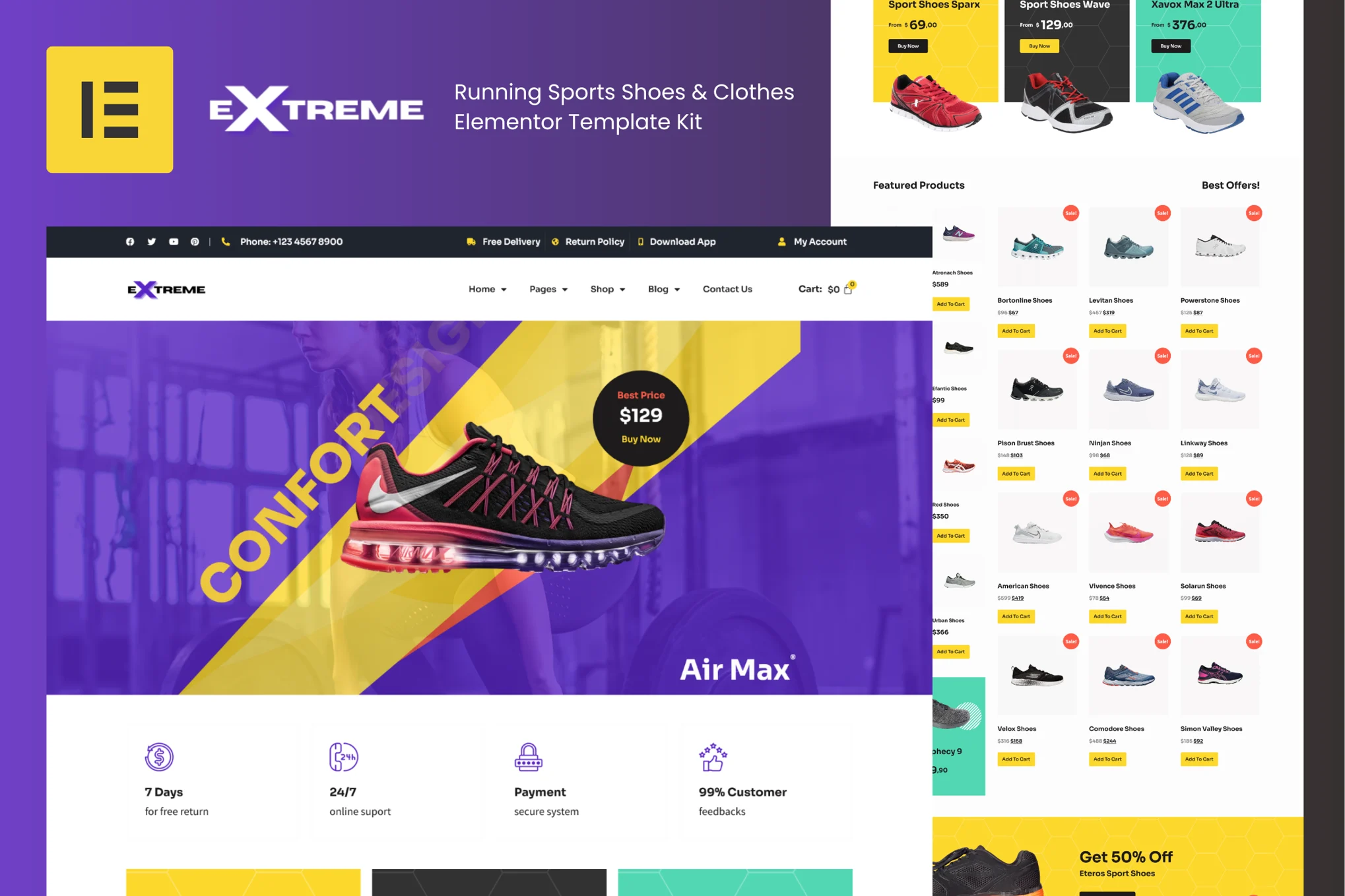

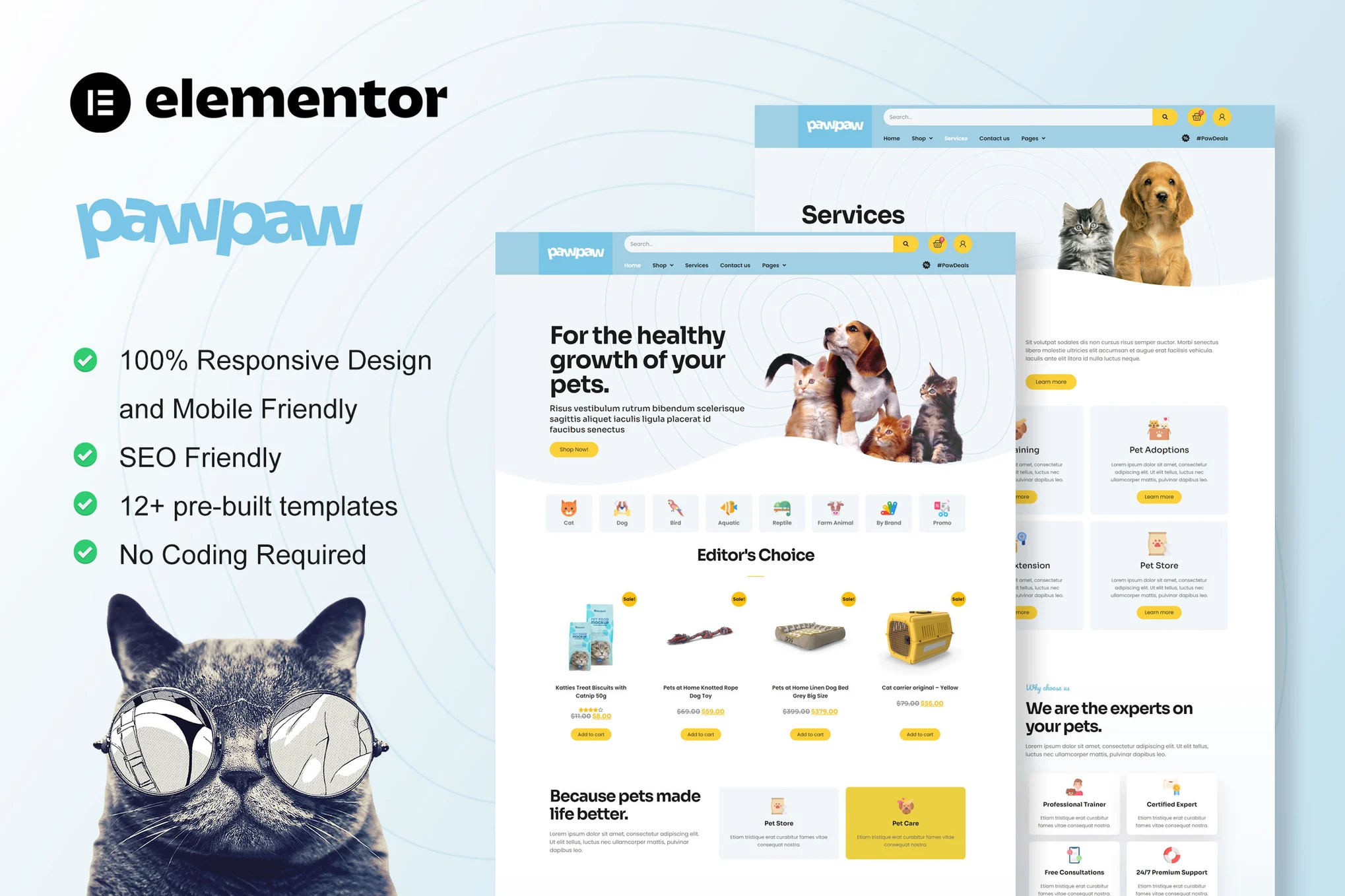
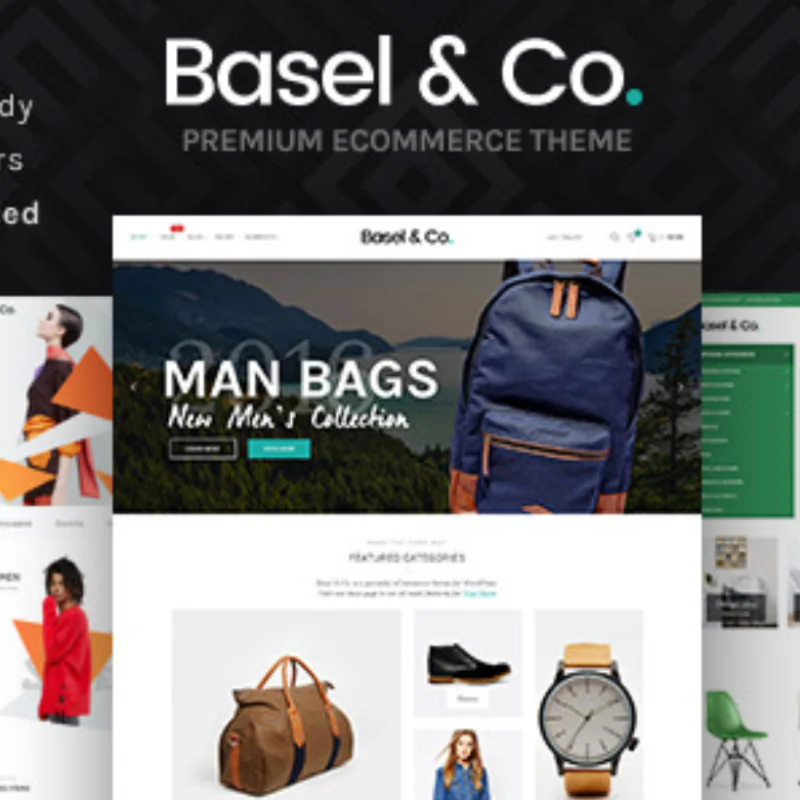















![Emoji[jingya]-Photonflux.com | Servicio profesional de reparación de WordPress, en todo el mundo, respuesta rápida](http://gqxi.cn/wp-content/themes/zibll/img/smilies/jingya.gif)






Sin comentarios